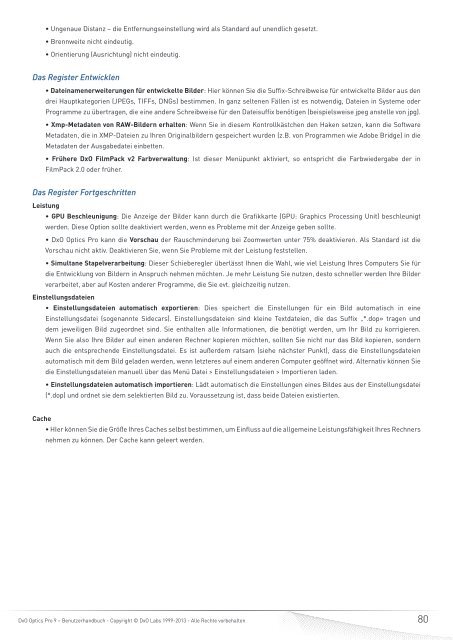DxO Optics Pro 9 - DxO Labs
DxO Optics Pro 9 - DxO Labs
DxO Optics Pro 9 - DxO Labs
Sie wollen auch ein ePaper? Erhöhen Sie die Reichweite Ihrer Titel.
YUMPU macht aus Druck-PDFs automatisch weboptimierte ePaper, die Google liebt.
• Ungenaue Distanz – die Entfernungseinstellung wird als Standard auf unendlich gesetzt.<br />
• Brennweite nicht eindeutig.<br />
• Orientierung (Ausrichtung) nicht eindeutig.<br />
Das Register Entwicklen<br />
• Dateinamenerweiterungen für entwickelte Bilder: Hier können Sie die Suffix-Schreibweise für entwickelte Bilder aus den<br />
drei Hauptkategorien (JPEGs, TIFFs, DNGs) bestimmen. In ganz seltenen Fällen ist es notwendig, Dateien in Systeme oder<br />
<strong>Pro</strong>gramme zu übertragen, die eine andere Schreibweise für den Dateisuffix benötigen (beispielsweise jpeg anstelle von jpg).<br />
• Xmp-Metadaten von RAW-Bildern erhalten: Wenn Sie in diesem Kontrollkästchen den Haken setzen, kann die Software<br />
Metadaten, die in XMP-Dateien zu Ihren Originalbildern gespeichert wurden (z.B. von <strong>Pro</strong>grammen wie Adobe Bridge) in die<br />
Metadaten der Ausgabedatei einbetten.<br />
• Frühere <strong>DxO</strong> FilmPack v2 Farbverwaltung: Ist dieser Menüpunkt aktiviert, so entspricht die Farbwiedergabe der in<br />
FilmPack 2.0 oder früher.<br />
Das Register Fortgeschritten<br />
Leistung<br />
• GPU Beschleunigung: Die Anzeige der Bilder kann durch die Grafikkarte (GPU: Graphics <strong>Pro</strong>cessing Unit) beschleunigt<br />
werden. Diese Option sollte deaktiviert werden, wenn es <strong>Pro</strong>bleme mit der Anzeige geben sollte.<br />
• <strong>DxO</strong> <strong>Optics</strong> <strong>Pro</strong> kann die Vorschau der Rauschminderung bei Zoomwerten unter 75% deaktivieren. Als Standard ist die<br />
Vorschau nicht aktiv. Deaktivieren Sie, wenn Sie <strong>Pro</strong>bleme mit der Leistung feststellen.<br />
• Simultane Stapelverarbeitung: Dieser Schieberegler überlässt Ihnen die Wahl, wie viel Leistung Ihres Computers Sie für<br />
die Entwicklung von Bildern in Anspruch nehmen möchten. Je mehr Leistung Sie nutzen, desto schneller werden Ihre Bilder<br />
verarbeitet, aber auf Kosten anderer <strong>Pro</strong>gramme, die Sie evt. gleichzeitig nutzen.<br />
Einstellungsdateien<br />
• Einstellungsdateien automatisch exportieren: Dies speichert die Einstellungen für ein Bild automatisch in eine<br />
Einstellungsdatei (sogenannte Sidecars). Einstellungsdateien sind kleine Textdateien, die das Suffix „*.dop» tragen und<br />
dem jeweiligen Bild zugeordnet sind. Sie enthalten alle Informationen, die benötigt werden, um Ihr Bild zu korrigieren.<br />
Wenn Sie also Ihre Bilder auf einen anderen Rechner kopieren möchten, sollten Sie nicht nur das Bild kopieren, sondern<br />
auch die entsprechende Einstellungsdatei. Es ist außerdem ratsam (siehe nächster Punkt), dass die Einstellungsdateien<br />
automatisch mit dem Bild geladen werden, wenn letzteres auf einem anderen Computer geöffnet wird. Alternativ können Sie<br />
die Einstellungsdateien manuell über das Menü Datei > Einstellungsdateien > Importieren laden.<br />
• Einstellungsdateien automatisch importieren: Lädt automatisch die Einstellungen eines Bildes aus der Einstellungsdatei<br />
(*.dop) und ordnet sie dem selektierten Bild zu. Voraussetzung ist, dass beide Dateien existierten.<br />
Cache<br />
• HIer können Sie die Größe Ihres Caches selbst bestimmen, um Einfluss auf die allgemeine Leistungsfähigkeit Ihres Rechners<br />
nehmen zu können. Der Cache kann geleert werden.<br />
<strong>DxO</strong> <strong>Optics</strong> <strong>Pro</strong> 9 – Benutzerhandbuch - Copyright © <strong>DxO</strong> <strong>Labs</strong> 1999-2013 - Alle Rechte vorbehalten<br />
80